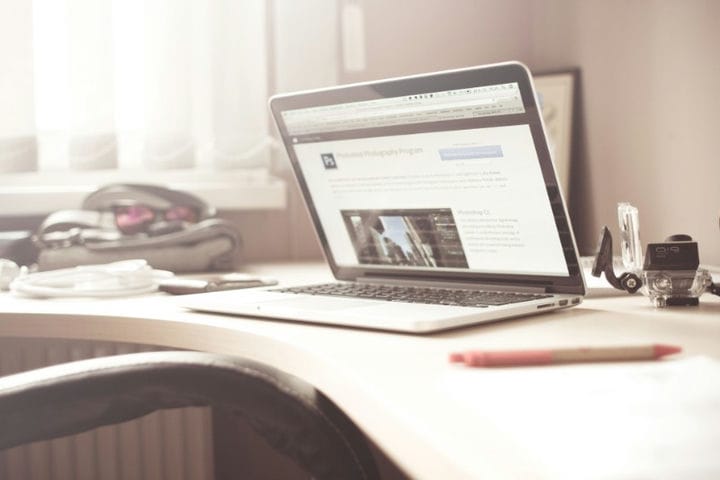WordPress multisitio 101: todo lo que necesitas saber
¿Planea iniciar su propia red multisitio de WordPress? En caso afirmativo, debe saber que WordPress está equipado con una función integrada que le permite crear varios sitios web utilizando la misma plataforma. Este artículo presenta todos los detalles necesarios relacionados con la configuración de una red multisitio de WordPress. El proceso no es complicado siempre y cuando sigas todos los pasos que encontrarás aquí.
- Características dentro de la red multisitio de WordPress
- Primeros pasos con una red multisitio en WordPress
- Mapeo de dominios multisitio de WordPress: conceptos básicos
Comprender qué es un multisitio de WordPress
En primer lugar, es importante definir qué es WordPress Multisite. Esta es una función que implica la creación de una red de sitios en lugar de uno solo, utilizando solo una instalación de WordPress.
Al utilizar esta función, está disponible una nueva palanca de usuario. Este nivel se llama Super Admin y él es quien controla la red. El superadministrador puede acceder tanto al sitio web principal como a los subsitios. Puede administrar los sitios desde el área de administración de la red, a los que otros usuarios no pueden acceder.
Cada sitio web dentro de la red multisitio puede tener sus propios subconjuntos de usuarios, sus propios complementos o temas. No dependen del sitio web principal. Lo único que todos los subsitios comparten con el sitio principal está representado por la base de datos. La base de datos tiene diferentes tablas para cada subsitio.
La carpeta wp-content contiene los mismos complementos y temas para todos los sitios dentro de la estructura multisitio, pero cada uno tiene su propia opción de activación de red.
Características dentro de la red multisitio de WordPress
WordPress multisitio viene con las siguientes características con respecto a la red:
- Otros usuarios pueden unirse a la red WordPress Multisite y simplemente pueden crear una cuenta y agregar sus propios blogs.
- Los superadministradores pueden realizar cambios en todos los temas del sitio web si así lo desean, mientras que los administradores de subsitios no pueden realizar dichos cambios.
Beneficios de usar una red multisitio de WordPress
Las personas que desean administrar varios sitios en WordPress siempre deben optar por esta función, considerando lo difícil que es administrar más de un sitio web independiente. Las ventajas de usar una red multisitio de WordPress en su lugar son:
- Administrar múltiples sitios desde un tablero sin procesos complicados involucrados
- Cada sitio que forma parte de esta red puede tener un administrador diferente, que tiene control sobre ese sitio en particular.
- Como superadministrador, tiene el poder de realizar cambios en términos de complementos y temas, como activarlos y desactivarlos cuando lo desee.
- Cuando llegan las actualizaciones de WordPress, son mucho más fáciles de administrar, ya que todo se puede manejar desde un solo tablero
Desventajas de usar una red multisitio de WordPress
Como en cualquier otra situación, también hay algunas desventajas en las que pensar. Esta es una lista de las desventajas que pueden aparecer después de la configuración de WordPress Multisite:
- Tanto el sitio principal como los subsitios comparten los mismos recursos. Si un sitio web se cae, toda la red se cae
- La gestión del tráfico es bastante compleja para los usuarios principiantes y los números pueden afectar a todos los sitios web presentes en la red.
- Si se piratea un sitio web, se piratea toda la red de sitios web.
- Los complementos de WordPress no siempre son responsables de las redes multisitio
- No todos los proveedores de alojamiento admiten WordPress multidominio, lo que limita las opciones de un usuario en términos de proveedores
El candidato perfecto para una red multisitio de WordPress
Las razones para iniciar una red multisitio de WordPress son varias. Ser propietario de un par de sitios web de WordPress no significa necesariamente que se requiera dicha red. Existen herramientas como ManageWP o InfiniteWP que pueden ayudar a los administradores de sitios web a mantener las cosas organizadas con sitios web independientes.
Sin embargo, en otros casos, el escenario es demasiado complejo para usar tales herramientas y crear una red multisitio de WordPress se convierte en una necesidad. Aquí hay algunas situaciones:
- Sitios web de revistas que llegaron a un punto en el que cada sección podía convertirse en un sitio web por sí mismo
- Sitios web comerciales que requieren diferentes subsitios para cada una de sus ubicaciones/sucursales
- Sitios web gubernamentales/ONG que requieren subsitios para cada departamento o región
- Una red de blogs que podría manejarse en múltiples subdominios
- Sitios web educativos que permiten a los estudiantes crear su propio blog utilizando el servidor de la institución
Primeros pasos con una red multisitio en WordPress
Una vez que descubrió que necesita instalar WordPress Multisite, es hora de aprender cómo hacerlo. En primer lugar, debe comprender que no puede configurar WordPress multisitio como en el caso de un complemento. WordPress Multisite es una función dentro de la plataforma que se puede habilitar para los sitios.
Debe activar la función y comenzar a trabajar en su red multisitio de inmediato. No verá un interruptor de habilitación en su tablero a menos que configure las cosas de antemano. Es fundamental entender que WordPress Multisite es adecuado solo para algunos propósitos. Si desea administrar varios sitios web independientes con una herramienta, esta no es la opción que está buscando.
Comience instalando WordPress. Conéctese a su sitio web usando un cliente FTP. Uno de los más populares es FileZilla. Continúe editando el archivo wp-config.php. Debe agregar las siguientes líneas de código antes del recordatorio que se encuentra en la parte inferior.
/* Multisite */define('WP_ALLOW_MULTISITE', true);
Después de incluir estas líneas en el archivo, guárdelo y vuelva a su sitio web de WordPress. Inicie sesión y navegue hasta Configuración de red, que se encuentra en Herramientas. Ahora puede comenzar a configurar su red multisitio de WordPress. Estos son los pasos necesarios para hacerlo:
Comienza en la pantalla de configuración de la red, donde puedes elegir una de las dos opciones: tener tus sitios web en sus propios subdominios o subdirectorios. Haga una elección bien informada porque esta es una opción que afectará la estructura de su red de WordPress y no se puede cambiar más adelante.
La elección de subdominios implica cambiar la configuración de DNS para permitir el mapeo de dominios multisitio de WordPress, que también se analizará más adelante en este artículo.
- Vaya a la sección que incluye los detalles de la red, asigne un nombre a su red y agregue una dirección de administrador. Una vez que esté listo, haga clic en Instalar.
WordPress lo enviará a la siguiente pantalla, que consiste en copiar y pegar un código en los archivos wp-config.php y .htaccess.
- Para encontrar estos archivos, navegue a su directorio raíz de WordPress. Cuando los encuentre, conéctese al sitio web utilizando el cliente FTP mencionado anteriormente y edite los archivos pegando el código proporcionado por WordPress.
Después de guardar y cargar los archivos, debe iniciar sesión en el área de administración de WordPress de su sitio web. Una vez que inicie sesión, debería poder ver la opción de red WordPress Multisite en la barra de administración.
¿Cómo habilitar los subdominios?
Para habilitar los subdominios, debe crear uno llamado " ". Si su sitio web se llama www.john.com, el nombre del subdominio será .example.com. Una vez que configure las cosas, asegúrese de que el subdominio apunte al directorio donde está instalado su WordPress. Crear un subdominio comodín debería ayudar. Para eso, necesitas:
- Inicie sesión en el panel de control de cPanel. Navegue a Dominios y Subdominios. Una vez que lo haga, se le pedirá que ingrese texto en el campo de subdominio. Escriba "*" en el campo. Asegúrese de que el campo raíz del documento apunte al directorio de WordPress. Este directorio está representado por el host del archivo wp-config.php. Haga clic en Crear una vez que el subdominio esté listo.
¿Qué configuraciones de red se requieren para WordPress Multisite?
Otro paso para convertir WordPress en multisitio es configurar la red. Vaya a Mis sitios, que se puede encontrar en la barra de administración de WordPress. Haga clic en Tablero, que es el tablero donde administrará la red multisitio de WordPress. Aquí puede agregar o eliminar sitios web, instalar complementos, temas y administrar el rol de cada usuario.
Para cambiar los cambios de la red multisitio, vaya a Configuración y luego a Configuración de red. Aquí es donde usted controla qué usuarios pueden crear cuentas y sitios web dentro de la red. También tiene la opción de dejar el registro deshabilitado. Puede agregar usuarios manualmente a sus sitios web más tarde.
También debe editar los correos electrónicos que envía WordPress cuando un usuario crea un nuevo sitio en su red. Todos los cambios que realice aquí afectarán a todos los subsitios presentes en la red. No hay lugar para errores. Aquí hay una breve descripción de cada tipo de configuración de red que puede hacer:
- Registrarse: cambiar esta configuración alterará la posibilidad de crear un nuevo sitio web dentro de la red WordPress Multisite. Desde aquí, también puede otorgar a los administradores de subsitios la capacidad de asignar a otros usuarios para administrar su subsitio.
- Nuevo Sitio: puede crear mensajes personalizados para todos los administradores de los subsitios, que se recibirán cuando el contenido comience a publicarse dentro de la red Multisitio
- Subida: puede administrar lo que los administradores y usuarios publican en términos de contenido. Puede decidir qué contenido se puede cargar o no en los subsitios, así como especificar el tamaño máximo permitido para los archivos de contenido.
- Idioma: puede cambiar el idioma predeterminado de todos los sitios web incluidos en la red de WordPress
- Menú: puede activar y desactivar el menú para permitir que los administradores elijan sus propios complementos para los subsitios o prohibirles esta acción. Dejar la función desactivada significará que el superadministrador es el único que puede determinar qué complementos o temas están habilitados en los subsitios.
Descripción de las pantallas de administración de redes multisitio
Después de configurar WordPress Multisite, notará que se agregan varias pantallas adicionales al panel de administración. Estos son necesarios para administrar la red y algunas personas pueden confundirse cuando lo ven por primera vez. Estas pantallas pueden ser accedidas exclusivamente por el Super Admin, quien es el encargado de los cambios que suceden dentro de la red.
Las pantallas de administración son similares a las estándar con las que todos los usuarios de WordPress están familiarizados, pero es posible que falten algunas funciones o que sean nuevas. Los administradores de subsitios no podrán instalar nuevos temas y complementos, pero pueden optar por habilitar los que se han instalado en toda la red multisitio de WordPress.
Esta es probablemente la pantalla de administración más compleja. El resto contiene configuraciones que son similares al tablero predeterminado de WordPress.
La base de datos es diferente al instalar un WordPress Multisite
Una vez que configure WordPress Multisite, notará una gran diferencia en la forma en que se ven las tablas de su base de datos. Este es probablemente el mayor cambio de administrar un solo sitio web a administrar una multitud de ellos. Una instalación estándar de WordPress incluye no menos de once tablas de base de datos, todas utilizadas para almacenar el contenido y la configuración de un sitio.
En una red WordPress Multisite, en cambio, nueve de estas bases de datos se duplican según el número de subsites que contiene. Si posee nueve subsitios, por ejemplo, notará 81 tablas más en su base de datos.
Este es el factor que mantiene la información organizada para cada subsitio separado que tiene su red. Si no trabaja mucho con su base de datos de WordPress, no notará este cambio, ya que es simplemente algo que sucede detrás de escena para mantener los datos organizados.
¿Cómo administrar sitios en un multisitio de WordPress?
Los sitios de WordPress multisitio se pueden administrar mediante la pantalla Sitios. Puede encontrar esta pantalla de configuración en Panel multisitio. Desde aquí, puede agregar nuevos subsitios o eliminar los existentes. También puede desactivar un subsitio o archivar uno.
¿Qué sucede si desactivo un sitio web?
Desactivar un sitio web simplemente lo hace invisible para todas las personas que intentan acceder a él, al mismo tiempo que muestra un mensaje.
El sitio web tampoco será visible para el administrador. El superadministrador es quien controla lo que sucede con los subsitios, por lo que también puede marcar los subsitios como spam. Eliminar un subsitio lo elimina de toda la red multisitio de WordPress.
Otras configuraciones que debes considerar
Nuevos subsitios
Al crear un nuevo subsitio, simplemente necesita reunir la dirección web, el título del blog y luego asignar a una persona para que administre el sitio. Este sitio aparece cuando el administrador inicia sesión por primera vez en la plataforma.
Puede configurar los ajustes de los sitios web que crea accediendo a Sitios y luego a Todos los sitios. Haz clic en Editar y realiza los cambios que consideres relevantes. Puede cambiar los roles en cualquier momento, así como habilitar/deshabilitar el acceso de un administrador a ciertas acciones.
Usuarios
No puede modificar mucho con respecto a los usuarios, pero puede controlar cuáles son sus funciones. Desde el módulo Usuarios, también puede agregar nuevos usuarios o eliminar los existentes de toda la red o solo un subsitio. Es lo mismo que para un sitio regular de WordPress.
Temas
Asignar un tema a una red multisitio de WordPress es fácil. Puede seleccionar qué temas usar para cada subsitio y activarlos individualmente. También puede otorgar a los administradores la posibilidad de cambiar los temas en sus subsitios.
Complementos
En cuanto a los complementos, no se pueden configurar individualmente para cada subsitio. Puede activar complementos para toda la red multisitio de WordPress, lo que significa que todos los subsitios que forman parte de esta red se verán afectados por el cambio que realice. No es posible elegir un complemento para cada subsitio, en particular. Los administradores pueden optar por desactivar los complementos en sus subsitios, aunque haya activado los complementos en todos los subsitios.
Actualizaciones
Las actualizaciones de WordPress Multisite son similares a las regulares de WordPress. Las actualizaciones principales deben instalarse para mantener los sitios web a salvo de los piratas informáticos. Siempre que aparezca la notificación de actualización, aplíquela lo antes posible. La actualización se aplicará a toda su red, por lo que no necesita iniciar sesión individualmente en cada subsitio para aplicar la actualización.
Mapeo de dominios multisitio de WordPress: conceptos básicos
Una vez que se instala WordPress Multisite, puede continuar agregando nuevos subsitios a la red. Por supuesto, agregar muchos sitios web puede volverse bastante complicado con el tiempo. Puede usar subdominios en los nombres de los sitios web, pero esto a menudo no es conveniente para ciertos usuarios. El mapeo de dominios multisitio de WordPress puede ayudar en tal situación.
Es un proceso que le permite asignar un dominio personalizado a un subdominio existente en su red. El mapeo de dominios es actualmente una característica nativa de WordPress, lo que significa que ya no tiene que instalar complementos separados para manejar el mapeo. Otorgar un nombre de dominio personalizado para cada sitio web es un proceso que requiere cierto conocimiento. La información requerida se presentará a continuación:
Compra de un nuevo dominio
En primer lugar, debe comprar un nombre de dominio. Elija una empresa de alojamiento web que prefiera y busque un nombre de dominio que se ajuste a sus necesidades. Agregue este nombre de dominio a su cuenta.
No necesita usar un complemento para un proceso de mapeo de dominios multisitio de WordPress, pero hay algunos disponibles en el mercado si planea hacer un trabajo pesado con la red. Dichos complementos ayudan con la monetización del sitio web, ya que ayudan con la reventa de dominios y los servicios de mapeo.
Instalación de un certificado SSL
Cada subsitio en una red multisitio de WordPress debe tener un inicio de sesión encriptado. La instalación de un certificado SSL hará el trabajo. Simplemente tiene que seleccionar esto mientras completa la instalación de su dominio personalizado.
Mapeo de DNS
Este paso depende de la empresa de alojamiento web que seleccione previamente. Por lo general, es un proceso simple, por lo que no requiere mucho conocimiento técnico. Tomemos BlueHost por ejemplo. El proceso normalmente se vería así:
- Debe iniciar sesión en su cuenta de alojamiento web
- Ir al sistema de gestión del dominio
- Busca la opción que te permita asignar un dominio a la cuenta de cPanel
- Selecciona el dominio que buscas y añádelo a la red Multisitio
- Selecciona la opción que convierte el dominio en Addon
- Atribuir al dominio un directorio único
- El archivo del sitio principal es Public_html/ y el directorio debería parecerse a public_html/[nombre]
- Atribuir un nombre de subdominio al sitio web (no visible para los usuarios)
- Asignar el dominio
Agregar un nuevo dominio personalizado a WordPress
Después de realizar todos los pasos anteriores, finalmente puede volver a WordPress. Vaya a Sitios y luego Agregar nuevo. Debe completar el campo URL con el dominio personalizado que asignó previamente. Siga las instrucciones proporcionadas para configurar un nuevo subsitio. Asigne usuarios, aplique temas, complementos, etc. Básicamente, comienza de nuevo el proceso que se describió anteriormente.
¿Cómo funciona el alojamiento para un multisitio de WordPress?
Algunas personas creen que el alojamiento web no afecta la forma en que funciona una red multisitio de WordPress. Bueno, debe saber que siempre debe seleccionar una empresa de alojamiento web confiable para asegurarse de que nada salga mal con sus sitios.
Conocimiento extendido de WordPress
Cuando posee una red multisitio de WordPress, se recomienda ampliar sus conocimientos con respecto a WordPress. Debido a que ya no está ejecutando un solo plan de alojamiento para un solo sitio web de WordPress, debe informarse sobre las opciones que tiene.
Elija un proveedor de alojamiento web que pueda manejar el alojamiento multisitio de WordPress. Además, si no es experto en tecnología, busque empresas de alojamiento web que brinden soporte durante todo el proceso.
Cada vez que encuentre problemas, los especialistas en alojamiento web estarán allí para brindarle el asesoramiento necesario. Como se mencionó anteriormente, una red multisitio de WordPress es más complicada de manejar si un solo subsitio deja de funcionar.
Toda la red se caerá y es posible que sufra pérdidas financieras si la red se monetiza, sin mencionar que los visitantes regulares del sitio web notarán el evento. Las buenas empresas de alojamiento web pueden resolver cualquier problema rápidamente y brindarle el soporte que necesita en tales situaciones.
Seguridad
En segundo lugar, preste mucha atención al rendimiento y la seguridad que obtiene a cambio de lo que paga. Muchas empresas de alojamiento web barato ofrecen servicios que no están protegidos de ninguna manera y no tienen el rendimiento que deberían. Dependiendo de los propósitos de su red WordPress Multisite, debe optar por una empresa de alojamiento web que sea capaz de cumplir con los estándares que establezca.
Por ejemplo, si desea crear una red pequeña que solo incluya algunos blogs, una empresa que use alojamiento en la nube debería ser suficiente. Por otro lado, si planea expandir bastante su red en el futuro, debe optar por un mejor plan de alojamiento desde el primer momento. Busque empresas de alojamiento web que ofrezcan más ancho de banda y almacenamiento a un precio accesible. Las empresas de alojamiento web de buena reputación también incluyen una gran seguridad y rendimiento.
Pensamientos finales sobre esta guía multisitio de WordPress
Con suerte, los consejos que ha encontrado en este artículo lo ayudarán a configurar su propia red multisitio de WordPress. No es un proceso difícil teniendo en cuenta que ahora es una característica integrada de WordPress. Con un poco de investigación, debería poder armar una red eficiente.
Si disfrutó leyendo este artículo sobre WordPress multisitio, debe consultar este sobre cómo cambiar el color de la fuente en WordPress.
También escribimos sobre algunos temas relacionados, como WordPress atascado en modo de mantenimiento, el costo de mantenimiento del sitio web, cómo proteger con contraseña el sitio de WordPress, cómo deshabilitar los comentarios en WordPress, el encabezado de WordPress, el inicio de sesión del tablero de WordPress y el eslogan de WordPress .